私信回復關鍵詞【工具】,獲取Excel高效小工具合集!讓你的Excel效率開掛~
你有沒有遇到過這樣的場景?
收集上來的各部門工作進度表,里面的答案五花八門。
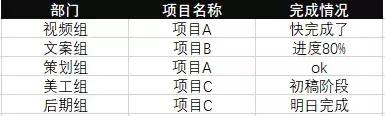
即使在表頭上進行提示規范,手動輸入也十分低效。
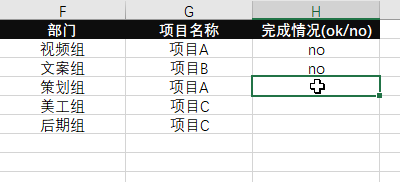
有沒有什么辦法能夠規范、高效地進行輸入呢?
有!
答案就是——下拉列表!
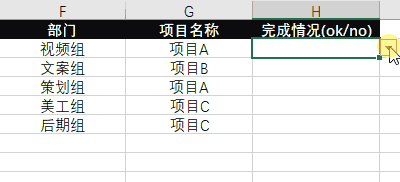
這樣的下拉列表怎么做?
下拉列表也分一級、二級、多級等等,我們要根據實際工作內容進行選擇。
事不宜遲,我們趕緊來看看吧~
? 多級下拉列表 ?
多級下拉列表中,下一級的內容能夠根據上一級的內容變化而變化。
比如在下圖中:
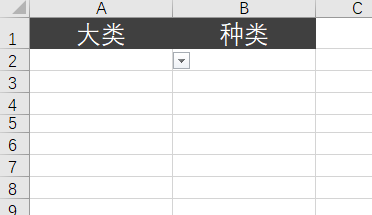
我們第一列選擇了方便面,第二列中的內容就全部都是方便面的口味;第一列選擇了鞋子,第二列中的內容就會變成鞋子的種類。
做出這樣的多級下拉列表只需要 3 步。
Step 1:準備好參數表。
就是將你的每個下拉列表中對應的內容都準備好。
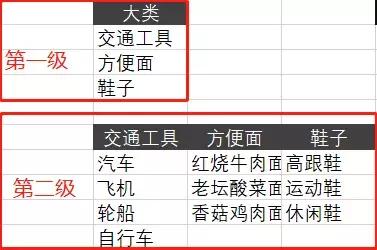
第一級的內容是第二級的表頭;第二級的內容是第三級的表頭;......以此類推。
Step 2:定義每一級區域的名稱。
? 我們選中第一級所在列后,按【Ctrl】選中所有區域。
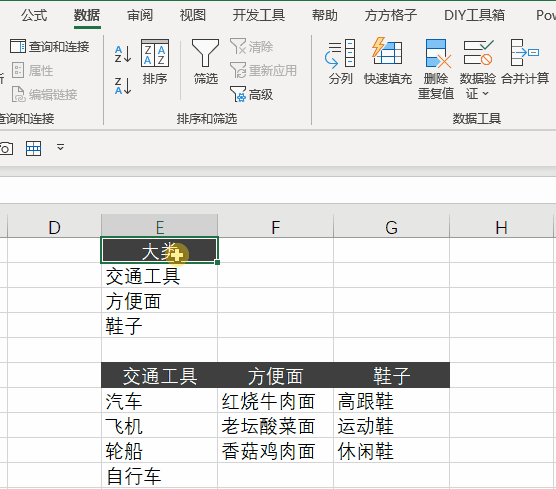
? 在【公式】選項卡中,我們選擇【定義的名稱】—【根據所選內容創建】。
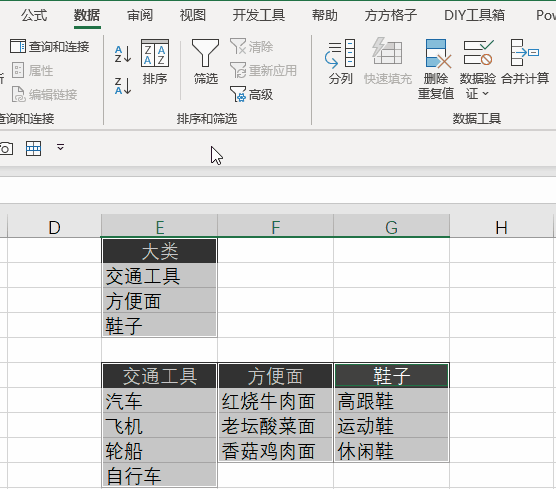
? 勾選【首行】,確定。
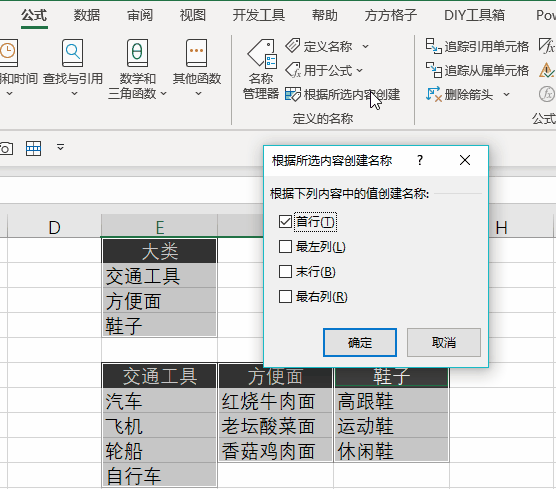
我們可以在名稱管理器里,查看剛剛創建的名稱。
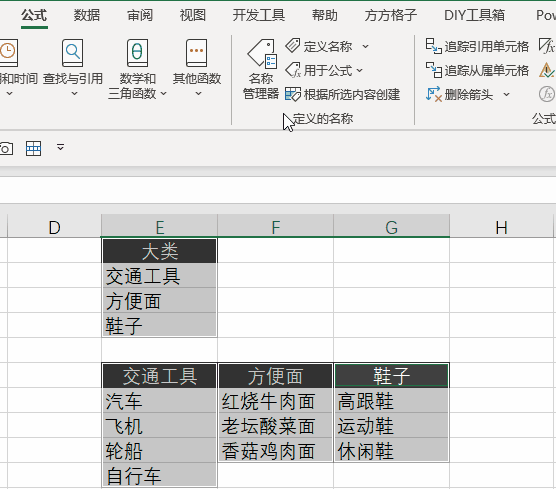
這樣,如果我們以后在區域內修改內容,就不用再重新設置啦~
Step 3:設置下拉列表
激動人心的時候終于要到了!
前 3 步和一級下拉列表一樣。
? 我們選中第一列,在【數據】選項卡里打開【數據驗證】。
? 勾選「允許」一欄中的【序列】,「來源」一欄選中第一級的全部內容。
? 確定,第一列就搞定了!
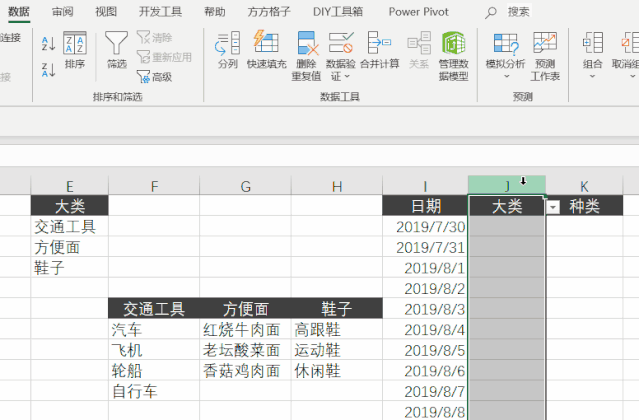
? 同樣,我們選中第二列,打開【數據驗證】,勾選【序列】。
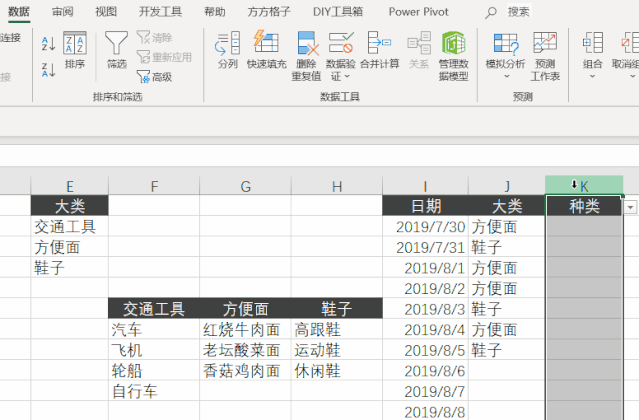
? 重點來了!在「來源」一欄我們需要輸入:
=indirect($J1)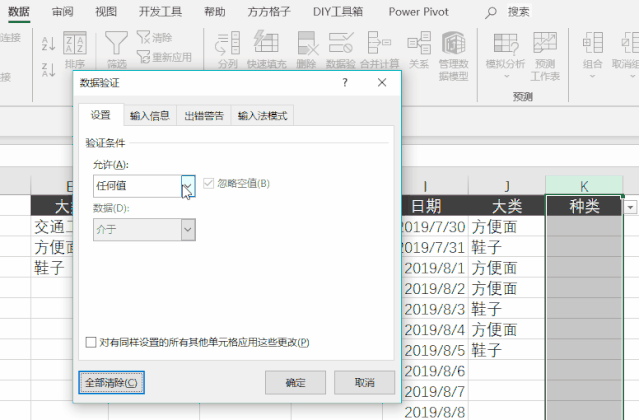
其中 J1 為前一列的表頭。
記得一定要刪除 J1 中間的美元符號哦~
? 確定,多級下拉列表就做好啦~
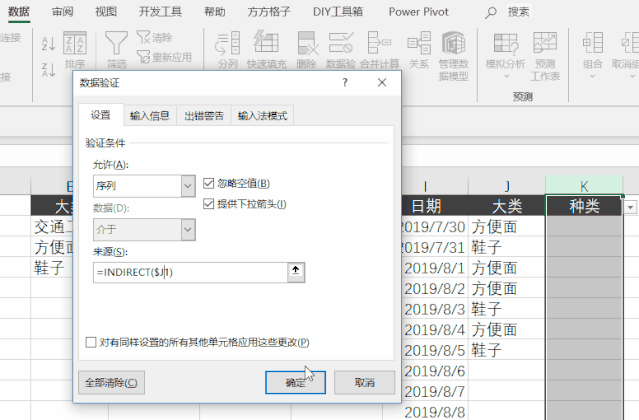
ok,今天的分享就到這里了!
最后布置一個實踐作業,請仔細看題!
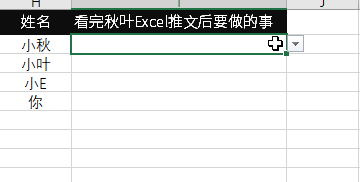
下課!別忘了交作業鴨~

私信回復關鍵詞【工具】,獲取Excel高效小工具合集!讓你的Excel效率開掛~
----讀書筆記)
)
)
)


...)



)
python3用matplotlib繪圖出現中文亂碼的問題)






)
